display OPEL INSIGNIA 2014 Instruktionsbog til Infotainment (in Danish)
[x] Cancel search | Manufacturer: OPEL, Model Year: 2014, Model line: INSIGNIA, Model: OPEL INSIGNIA 2014Pages: 141, PDF Size: 2.57 MB
Page 44 of 141
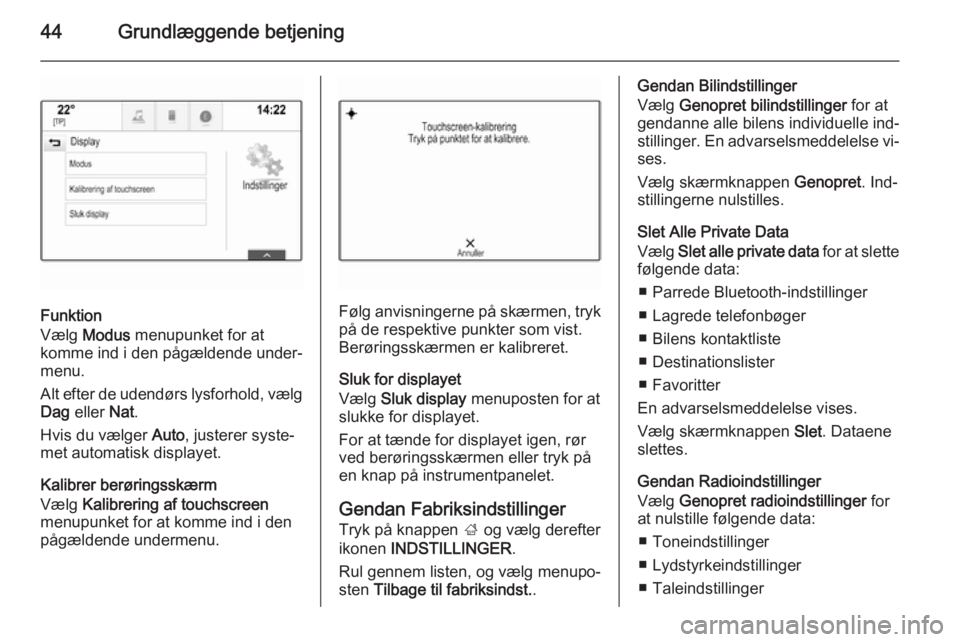
44Grundlæggende betjening
Funktion
Vælg Modus menupunket for at
komme ind i den pågældende under‐
menu.
Alt efter de udendørs lysforhold, vælg
Dag eller Nat.
Hvis du vælger Auto, justerer syste‐
met automatisk displayet.
Kalibrer berøringsskærm
Vælg Kalibrering af touchscreen
menupunket for at komme ind i den
pågældende undermenu.Følg anvisningerne på skærmen, tryk på de respektive punkter som vist.
Berøringsskærmen er kalibreret.
Sluk for displayet
Vælg Sluk display menuposten for at
slukke for displayet.
For at tænde for displayet igen, rør
ved berøringsskærmen eller tryk på
en knap på instrumentpanelet.
Gendan Fabriksindstillinger Tryk på knappen ; og vælg derefter
ikonen INDSTILLINGER .
Rul gennem listen, og vælg menupo‐
sten Tilbage til fabriksindst. .
Gendan Bilindstillinger
Vælg Genopret bilindstillinger for at
gendanne alle bilens individuelle ind‐
stillinger. En advarselsmeddelelse vi‐ ses.
Vælg skærmknappen Genopret. Ind‐
stillingerne nulstilles.
Slet Alle Private Data
Vælg Slet alle private data for at slette
følgende data:
■ Parrede Bluetooth-indstillinger
■ Lagrede telefonbøger
■ Bilens kontaktliste
■ Destinationslister
■ Favoritter
En advarselsmeddelelse vises.
Vælg skærmknappen Slet. Dataene
slettes.
Gendan Radioindstillinger
Vælg Genopret radioindstillinger for
at nulstille følgende data:
■ Toneindstillinger
■ Lydstyrkeindstillinger
■ Taleindstillinger
Page 48 of 141
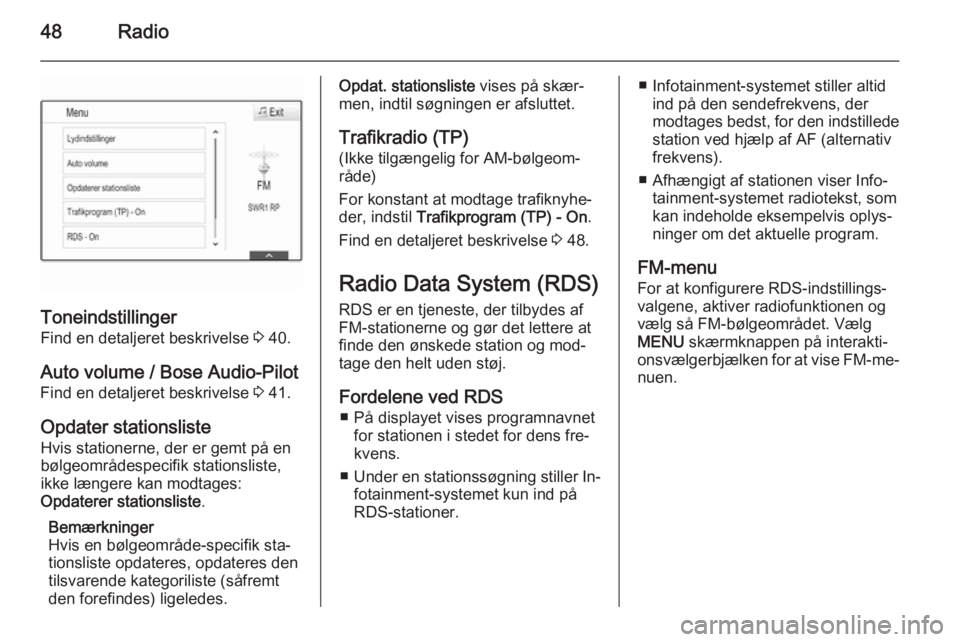
48Radio
ToneindstillingerFind en detaljeret beskrivelse 3 40.
Auto volume / Bose Audio-Pilot Find en detaljeret beskrivelse 3 41.
Opdater stationsliste Hvis stationerne, der er gemt på en
bølgeområdespecifik stationsliste,
ikke længere kan modtages:
Opdaterer stationsliste .
Bemærkninger
Hvis en bølgeområde-specifik sta‐
tionsliste opdateres, opdateres den
tilsvarende kategoriliste (såfremt
den forefindes) ligeledes.
Opdat. stationsliste vises på skær‐
men, indtil søgningen er afsluttet.
Trafikradio (TP)
(Ikke tilgængelig for AM-bølgeom‐ råde)
For konstant at modtage trafiknyhe‐
der, indstil Trafikprogram (TP) - On .
Find en detaljeret beskrivelse 3 48.
Radio Data System (RDS)
RDS er en tjeneste, der tilbydes af FM-stationerne og gør det lettere at
finde den ønskede station og mod‐
tage den helt uden støj.
Fordelene ved RDS ■ På displayet vises programnavnet for stationen i stedet for dens fre‐
kvens.
■ Under en stationssøgning stiller In‐
fotainment-systemet kun ind på
RDS-stationer.■ Infotainment-systemet stiller altid ind på den sendefrekvens, der
modtages bedst, for den indstillede station ved hjælp af AF (alternativ
frekvens).
■ Afhængigt af stationen viser Info‐ tainment-systemet radiotekst, som
kan indeholde eksempelvis oplys‐
ninger om det aktuelle program.
FM-menu
For at konfigurere RDS-indstillings‐ valgene, aktiver radiofunktionen og vælg så FM-bølgeområdet. Vælg
MENU skærmknappen på interakti‐
onsvælgerbjælken for at vise FM-me‐
nuen.
Page 63 of 141
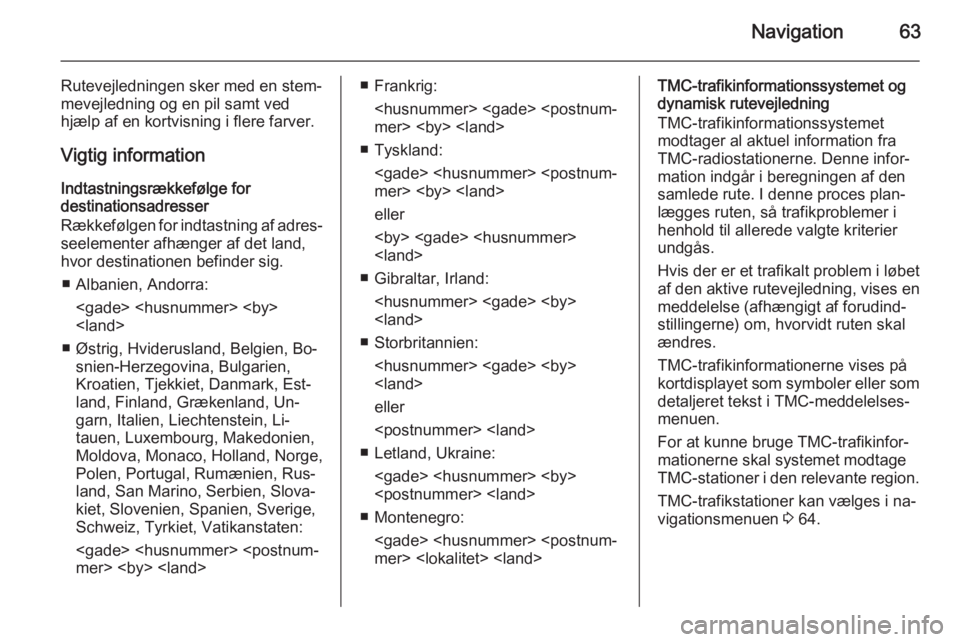
Navigation63
Rutevejledningen sker med en stem‐
mevejledning og en pil samt ved
hjælp af en kortvisning i flere farver.
Vigtig information
Indtastningsrækkefølge for
destinationsadresser
Rækkefølgen for indtastning af adres‐ seelementer afhænger af det land,
hvor destinationen befinder sig.
■ Albanien, Andorra:
■ Østrig, Hviderusland, Belgien, Bo‐ snien-Herzegovina, Bulgarien,
Kroatien, Tjekkiet, Danmark, Est‐
land, Finland, Grækenland, Un‐
garn, Italien, Liechtenstein, Li‐
tauen, Luxembourg, Makedonien,
Moldova, Monaco, Holland, Norge,
Polen, Portugal, Rumænien, Rus‐
land, San Marino, Serbien, Slova‐
kiet, Slovenien, Spanien, Sverige,
Schweiz, Tyrkiet, Vatikanstaten:
■ Tyskland:
eller
■ Gibraltar, Irland:
■ Storbritannien:
eller
■ Letland, Ukraine:
■ Montenegro:
dynamisk rutevejledning
TMC-trafikinformationssystemet
modtager al aktuel information fra
TMC-radiostationerne. Denne infor‐
mation indgår i beregningen af den
samlede rute. I denne proces plan‐
lægges ruten, så trafikproblemer i
henhold til allerede valgte kriterier
undgås.
Hvis der er et trafikalt problem i løbet
af den aktive rutevejledning, vises en
meddelelse (afhængigt af forudind‐
stillingerne) om, hvorvidt ruten skal
ændres.
TMC-trafikinformationerne vises på
kortdisplayet som symboler eller som detaljeret tekst i TMC-meddelelses‐
menuen.
For at kunne bruge TMC-trafikinfor‐
mationerne skal systemet modtage
TMC-stationer i den relevante region.
TMC-trafikstationer kan vælges i na‐
vigationsmenuen 3 64.
Page 64 of 141
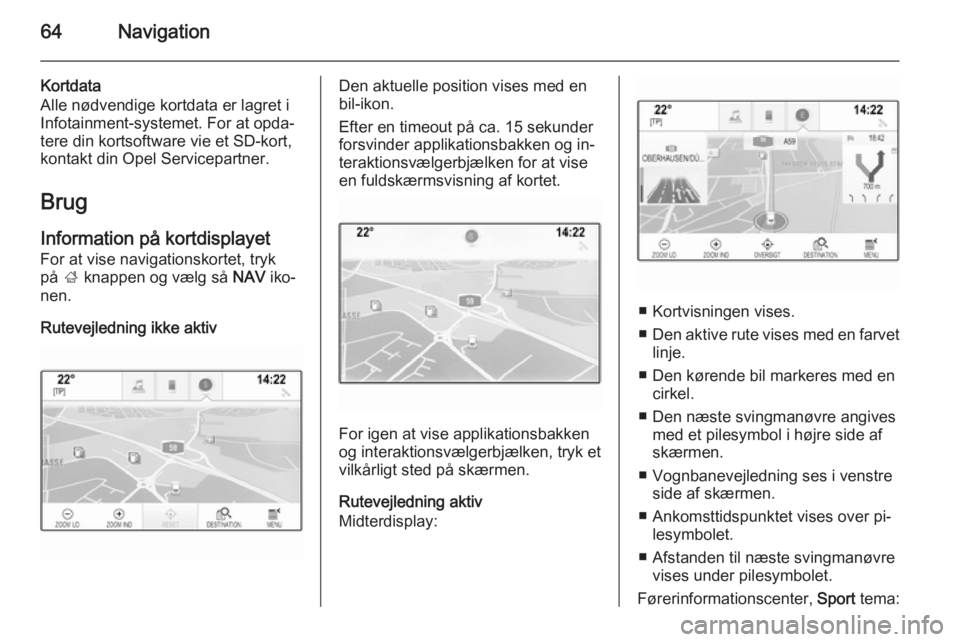
64Navigation
Kortdata
Alle nødvendige kortdata er lagret i
Infotainment-systemet. For at opda‐
tere din kortsoftware vie et SD-kort,
kontakt din Opel Servicepartner.
Brug
Information på kortdisplayet For at vise navigationskortet, tryk
på ; knappen og vælg så NAV iko‐
nen.
Rutevejledning ikke aktivDen aktuelle position vises med en
bil-ikon.
Efter en timeout på ca. 15 sekunder
forsvinder applikationsbakken og in‐ teraktionsvælgerbjælken for at vise
en fuldskærmsvisning af kortet.
For igen at vise applikationsbakken
og interaktionsvælgerbjælken, tryk et
vilkårligt sted på skærmen.
Rutevejledning aktiv
Midterdisplay:
■ Kortvisningen vises.
■ Den aktive rute vises med en farvet
linje.
■ Den kørende bil markeres med en cirkel.
■ Den næste svingmanøvre angives med et pilesymbol i højre side afskærmen.
■ Vognbanevejledning ses i venstre side af skærmen.
■ Ankomsttidspunktet vises over pi‐ lesymbolet.
■ Afstanden til næste svingmanøvre vises under pilesymbolet.
Førerinformationscenter, Sport tema:
Page 67 of 141
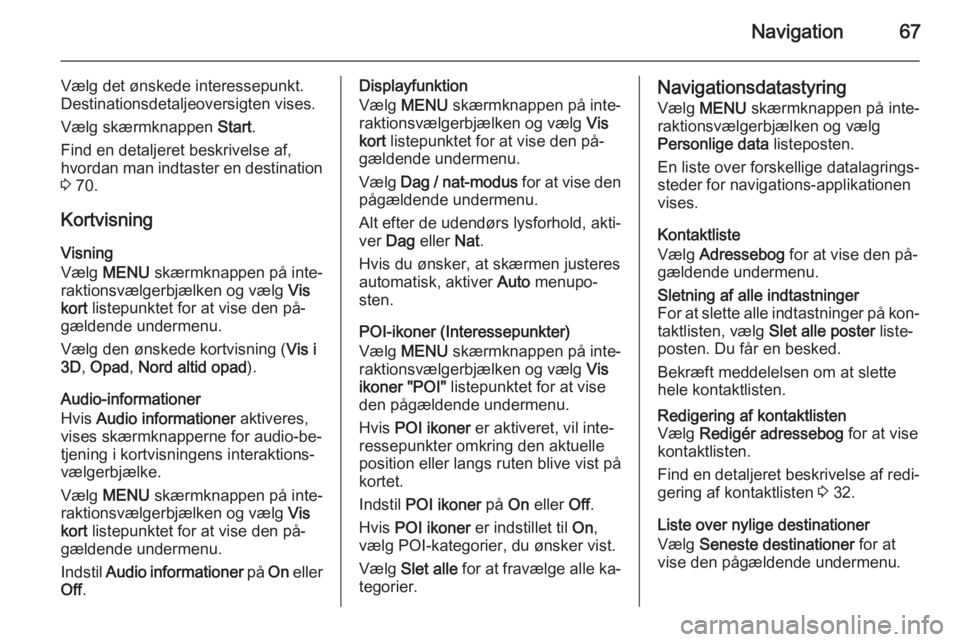
Navigation67
Vælg det ønskede interessepunkt.
Destinationsdetaljeoversigten vises.
Vælg skærmknappen Start.
Find en detaljeret beskrivelse af,
hvordan man indtaster en destination
3 70.
Kortvisning Visning
Vælg MENU skærmknappen på inte‐
raktionsvælgerbjælken og vælg Vis
kort listepunktet for at vise den på‐
gældende undermenu.
Vælg den ønskede kortvisning ( Vis i
3D , Opad , Nord altid opad ).
Audio-informationer
Hvis Audio informationer aktiveres,
vises skærmknapperne for audio-be‐
tjening i kortvisningens interaktions‐
vælgerbjælke.
Vælg MENU skærmknappen på inte‐
raktionsvælgerbjælken og vælg Vis
kort listepunktet for at vise den på‐
gældende undermenu.
Indstil Audio informationer på On eller
Off .Displayfunktion
Vælg MENU skærmknappen på inte‐
raktionsvælgerbjælken og vælg Vis
kort listepunktet for at vise den på‐
gældende undermenu.
Vælg Dag / nat-modus for at vise den
pågældende undermenu.
Alt efter de udendørs lysforhold, akti‐
ver Dag eller Nat.
Hvis du ønsker, at skærmen justeres
automatisk, aktiver Auto menupo‐
sten.
POI-ikoner (Interessepunkter)
Vælg MENU skærmknappen på inte‐
raktionsvælgerbjælken og vælg Vis
ikoner "POI" listepunktet for at vise
den pågældende undermenu.
Hvis POI ikoner er aktiveret, vil inte‐
ressepunkter omkring den aktuelle position eller langs ruten blive vist på
kortet.
Indstil POI ikoner på On eller Off.
Hvis POI ikoner er indstillet til On,
vælg POI-kategorier, du ønsker vist.
Vælg Slet alle for at fravælge alle ka‐
tegorier.Navigationsdatastyring
Vælg MENU skærmknappen på inte‐
raktionsvælgerbjælken og vælg Personlige data listeposten.
En liste over forskellige datalagrings‐
steder for navigations-applikationen
vises.
Kontaktliste
Vælg Adressebog for at vise den på‐
gældende undermenu.Sletning af alle indtastninger
For at slette alle indtastninger på kon‐
taktlisten, vælg Slet alle poster liste‐
posten. Du får en besked.
Bekræft meddelelsen om at slette
hele kontaktlisten.Redigering af kontaktlisten
Vælg Redigér adressebog for at vise
kontaktlisten.
Find en detaljeret beskrivelse af redi‐
gering af kontaktlisten 3 32.
Liste over nylige destinationer
Vælg Seneste destinationer for at
vise den pågældende undermenu.
Page 70 of 141
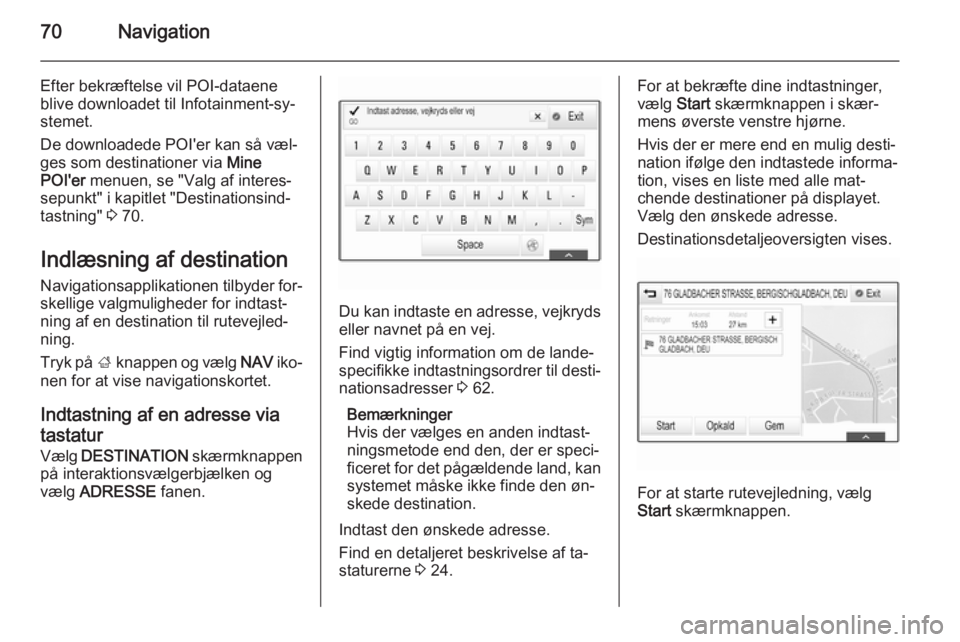
70Navigation
Efter bekræftelse vil POI-dataene
blive downloadet til Infotainment-sy‐
stemet.
De downloadede POI'er kan så væl‐ ges som destinationer via Mine
POI'er menuen, se "Valg af interes‐
sepunkt" i kapitlet "Destinationsind‐
tastning" 3 70.
Indlæsning af destination
Navigationsapplikationen tilbyder for‐
skellige valgmuligheder for indtast‐
ning af en destination til rutevejled‐
ning.
Tryk på ; knappen og vælg NAV iko‐
nen for at vise navigationskortet.
Indtastning af en adresse via
tastatur
Vælg DESTINATION skærmknappen
på interaktionsvælgerbjælken og
vælg ADRESSE fanen.
Du kan indtaste en adresse, vejkryds
eller navnet på en vej.
Find vigtig information om de lande‐
specifikke indtastningsordrer til desti‐ nationsadresser 3 62.
Bemærkninger
Hvis der vælges en anden indtast‐
ningsmetode end den, der er speci‐ ficeret for det pågældende land, kan
systemet måske ikke finde den øn‐
skede destination.
Indtast den ønskede adresse.
Find en detaljeret beskrivelse af ta‐
staturerne 3 24.
For at bekræfte dine indtastninger,
vælg Start skærmknappen i skær‐
mens øverste venstre hjørne.
Hvis der er mere end en mulig desti‐
nation ifølge den indtastede informa‐
tion, vises en liste med alle mat‐
chende destinationer på displayet.
Vælg den ønskede adresse.
Destinationsdetaljeoversigten vises.
For at starte rutevejledning, vælg
Start skærmknappen.
Page 80 of 141
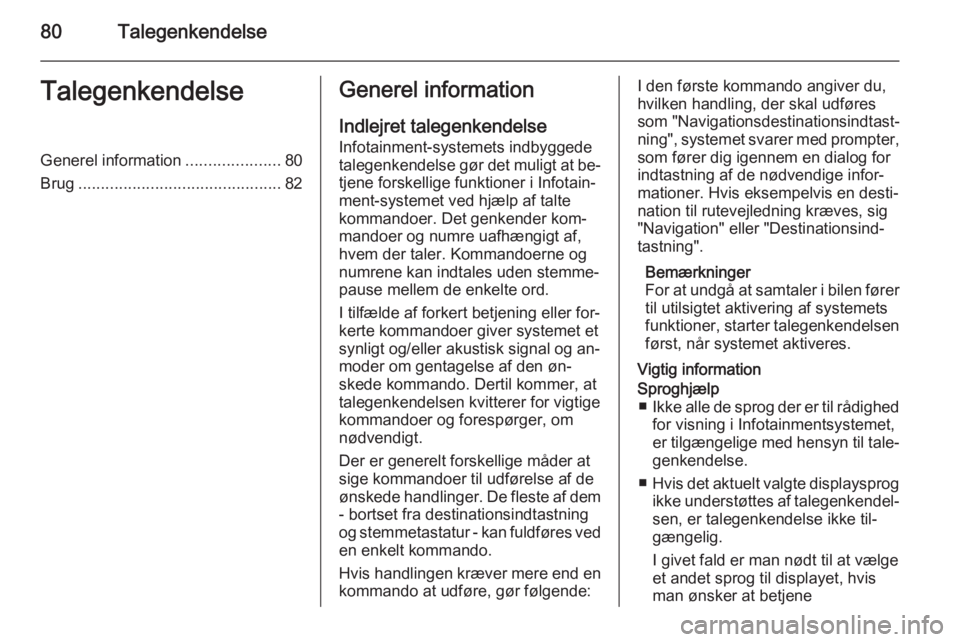
80TalegenkendelseTalegenkendelseGenerel information.....................80
Brug ............................................. 82Generel information
Indlejret talegenkendelse Infotainment-systemets indbyggede
talegenkendelse gør det muligt at be‐ tjene forskellige funktioner i Infotain‐
ment-systemet ved hjælp af talte kommandoer. Det genkender kom‐
mandoer og numre uafhængigt af,
hvem der taler. Kommandoerne og
numrene kan indtales uden stemme‐
pause mellem de enkelte ord.
I tilfælde af forkert betjening eller for‐
kerte kommandoer giver systemet et
synligt og/eller akustisk signal og an‐
moder om gentagelse af den øn‐
skede kommando. Dertil kommer, at
talegenkendelsen kvitterer for vigtige
kommandoer og forespørger, om
nødvendigt.
Der er generelt forskellige måder at
sige kommandoer til udførelse af de
ønskede handlinger. De fleste af dem - bortset fra destinationsindtastning
og stemmetastatur - kan fuldføres ved
en enkelt kommando.
Hvis handlingen kræver mere end en
kommando at udføre, gør følgende:I den første kommando angiver du,
hvilken handling, der skal udføres
som "Navigationsdestinationsindtast‐
ning", systemet svarer med prompter, som fører dig igennem en dialog for
indtastning af de nødvendige infor‐
mationer. Hvis eksempelvis en desti‐
nation til rutevejledning kræves, sig
"Navigation" eller "Destinationsind‐
tastning".
Bemærkninger
For at undgå at samtaler i bilen fører til utilsigtet aktivering af systemets
funktioner, starter talegenkendelsen
først, når systemet aktiveres.
Vigtig informationSproghjælp ■ Ikke alle de sprog der er til rådighed
for visning i Infotainmentsystemet,
er tilgængelige med hensyn til tale‐
genkendelse.
■ Hvis det aktuelt valgte displaysprog
ikke understøttes af talegenkendel‐
sen, er talegenkendelse ikke til‐
gængelig.
I givet fald er man nødt til at vælge
et andet sprog til displayet, hvis
man ønsker at betjene
Page 81 of 141
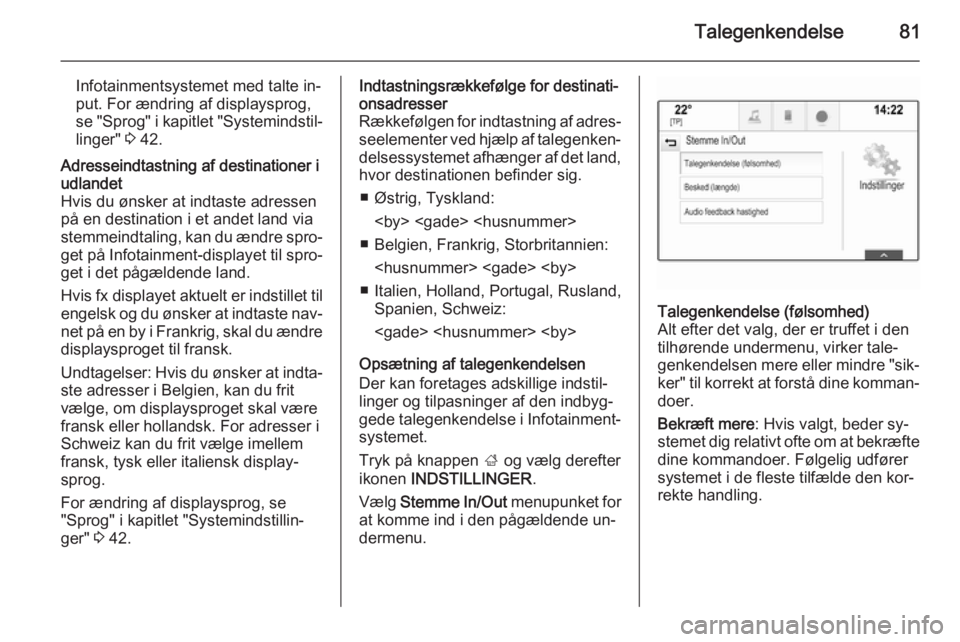
Talegenkendelse81
Infotainmentsystemet med talte in‐
put. For ændring af displaysprog,
se "Sprog" i kapitlet "Systemindstil‐
linger" 3 42.Adresseindtastning af destinationer i
udlandet
Hvis du ønsker at indtaste adressen på en destination i et andet land via
stemmeindtaling, kan du ændre spro‐
get på Infotainment-displayet til spro‐ get i det pågældende land.
Hvis fx displayet aktuelt er indstillet til
engelsk og du ønsker at indtaste nav‐
net på en by i Frankrig, skal du ændre displaysproget til fransk.
Undtagelser: Hvis du ønsker at indta‐
ste adresser i Belgien, kan du frit
vælge, om displaysproget skal være
fransk eller hollandsk. For adresser i
Schweiz kan du frit vælge imellem
fransk, tysk eller italiensk display‐
sprog.
For ændring af displaysprog, se
"Sprog" i kapitlet "Systemindstillin‐
ger" 3 42.Indtastningsrækkefølge for destinati‐
onsadresser
Rækkefølgen for indtastning af adres‐ seelementer ved hjælp af talegenken‐
delsessystemet afhænger af det land,
hvor destinationen befinder sig.
■ Østrig, Tyskland:
■ Belgien, Frankrig, Storbritannien:
■ Italien, Holland, Portugal, Rusland, Spanien, Schweiz:
Opsætning af talegenkendelsen
Der kan foretages adskillige indstil‐
linger og tilpasninger af den indbyg‐
gede talegenkendelse i Infotainment- systemet.
Tryk på knappen ; og vælg derefter
ikonen INDSTILLINGER .
Vælg Stemme In/Out menupunket for
at komme ind i den pågældende un‐
dermenu.Talegenkendelse (følsomhed)
Alt efter det valg, der er truffet i den
tilhørende undermenu, virker tale‐
genkendelsen mere eller mindre "sik‐ ker" til korrekt at forstå dine komman‐ doer.
Bekræft mere : Hvis valgt, beder sy‐
stemet dig relativt ofte om at bekræfte
dine kommandoer. Følgelig udfører
systemet i de fleste tilfælde den kor‐
rekte handling.
Page 83 of 141
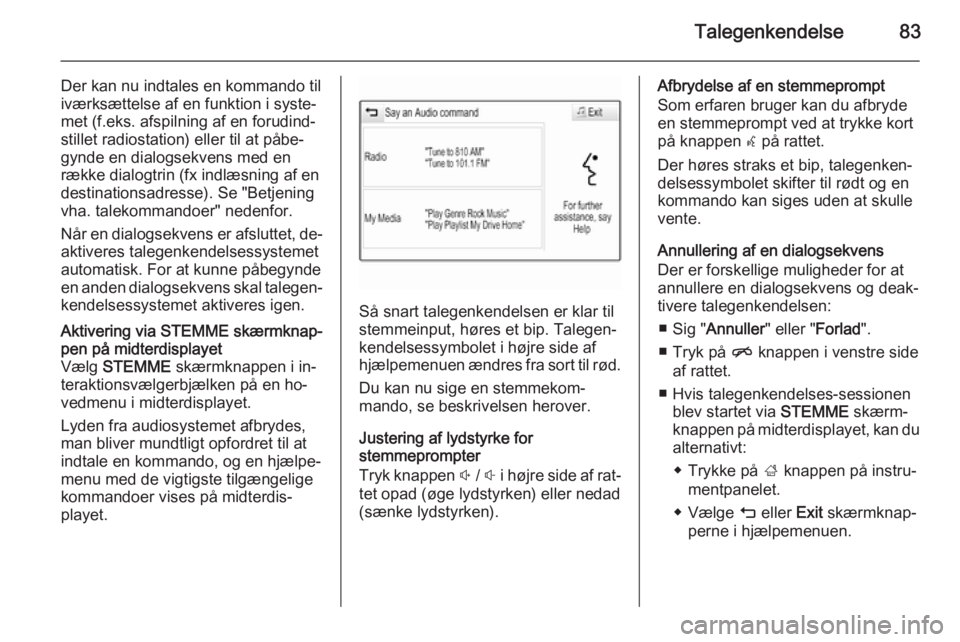
Talegenkendelse83
Der kan nu indtales en kommando tiliværksættelse af en funktion i syste‐
met (f.eks. afspilning af en forudind‐
stillet radiostation) eller til at påbe‐
gynde en dialogsekvens med en
række dialogtrin (fx indlæsning af en
destinationsadresse). Se "Betjening
vha. talekommandoer" nedenfor.
Når en dialogsekvens er afsluttet, de‐ aktiveres talegenkendelsessystemet
automatisk. For at kunne påbegynde
en anden dialogsekvens skal talegen‐ kendelsessystemet aktiveres igen.Aktivering via STEMME skærmknap‐
pen på midterdisplayet
Vælg STEMME skærmknappen i in‐
teraktionsvælgerbjælken på en ho‐ vedmenu i midterdisplayet.
Lyden fra audiosystemet afbrydes,
man bliver mundtligt opfordret til at
indtale en kommando, og en hjælpe‐ menu med de vigtigste tilgængelige
kommandoer vises på midterdis‐
playet.
Så snart talegenkendelsen er klar til
stemmeinput, høres et bip. Talegen‐
kendelsessymbolet i højre side af
hjælpemenuen ændres fra sort til rød.
Du kan nu sige en stemmekom‐
mando, se beskrivelsen herover.
Justering af lydstyrke for
stemmeprompter
Tryk knappen ! / # i højre side af rat‐
tet opad (øge lydstyrken) eller nedad (sænke lydstyrken).
Afbrydelse af en stemmeprompt
Som erfaren bruger kan du afbryde
en stemmeprompt ved at trykke kort
på knappen w på rattet.
Der høres straks et bip, talegenken‐
delsessymbolet skifter til rødt og en kommando kan siges uden at skulle
vente.
Annullering af en dialogsekvens
Der er forskellige muligheder for at annullere en dialogsekvens og deak‐
tivere talegenkendelsen:
■ Sig " Annuller " eller "Forlad".
■ Tryk på n knappen i venstre side
af rattet.
■ Hvis talegenkendelses-sessionen blev startet via STEMME skærm‐
knappen på midterdisplayet, kan du
alternativt:
◆ Trykke på ; knappen på instru‐
mentpanelet.
◆ Vælge m eller Exit skærmknap‐
perne i hjælpemenuen.
Page 85 of 141
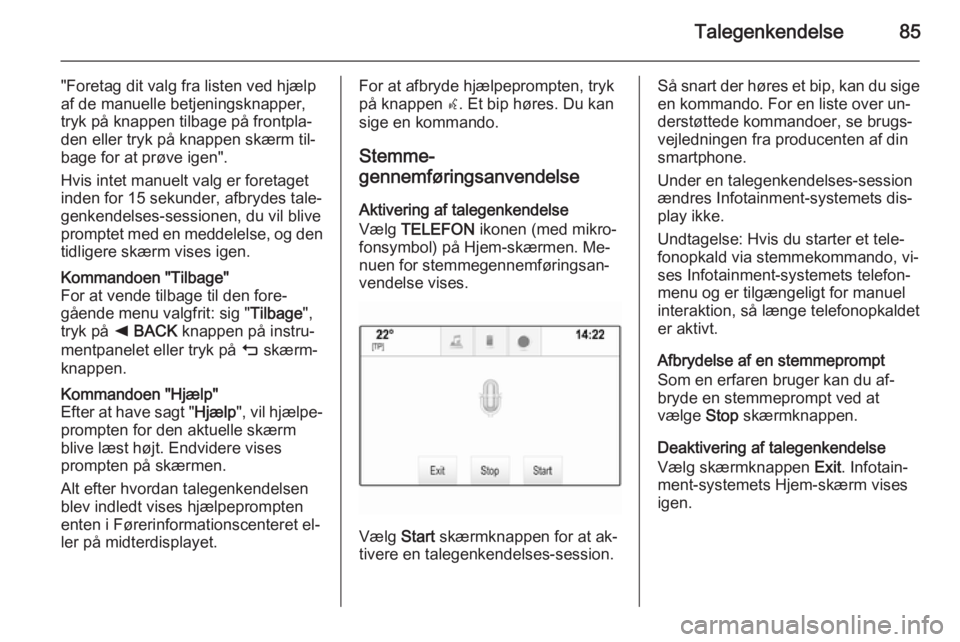
Talegenkendelse85
"Foretag dit valg fra listen ved hjælpaf de manuelle betjeningsknapper,
tryk på knappen tilbage på frontpla‐
den eller tryk på knappen skærm til‐
bage for at prøve igen".
Hvis intet manuelt valg er foretaget
inden for 15 sekunder, afbrydes tale‐ genkendelses-sessionen, du vil blivepromptet med en meddelelse, og den
tidligere skærm vises igen.Kommandoen "Tilbage"
For at vende tilbage til den fore‐
gående menu valgfrit: sig " Tilbage",
tryk på k BACK knappen på instru‐
mentpanelet eller tryk på m skærm‐
knappen.Kommandoen "Hjælp"
Efter at have sagt " Hjælp", vil hjælpe‐
prompten for den aktuelle skærm
blive læst højt. Endvidere vises
prompten på skærmen.
Alt efter hvordan talegenkendelsen
blev indledt vises hjælpeprompten
enten i Førerinformationscenteret el‐
ler på midterdisplayet.For at afbryde hjælpeprompten, tryk
på knappen w. Et bip høres. Du kan
sige en kommando.
Stemme-
gennemføringsanvendelse
Aktivering af talegenkendelse
Vælg TELEFON ikonen (med mikro‐
fonsymbol) på Hjem-skærmen. Me‐
nuen for stemmegennemføringsan‐
vendelse vises.
Vælg Start skærmknappen for at ak‐
tivere en talegenkendelses-session.
Så snart der høres et bip, kan du sige en kommando. For en liste over un‐
derstøttede kommandoer, se brugs‐
vejledningen fra producenten af din
smartphone.
Under en talegenkendelses-session
ændres Infotainment-systemets dis‐
play ikke.
Undtagelse: Hvis du starter et tele‐
fonopkald via stemmekommando, vi‐
ses Infotainment-systemets telefon‐
menu og er tilgængeligt for manuel
interaktion, så længe telefonopkaldet
er aktivt.
Afbrydelse af en stemmeprompt
Som en erfaren bruger kan du af‐
bryde en stemmeprompt ved at
vælge Stop skærmknappen.
Deaktivering af talegenkendelse Vælg skærmknappen Exit. Infotain‐
ment-systemets Hjem-skærm vises
igen.